Ostavljanje zaslona na računalu ne samo da troši energiju; također može svakome olakšati pogled na ono na čemu radite. Dakle, ako radite na popisu gostiju za zabavu iznenađenja vašeg prijatelja na odlasku, možda neće biti iznenađenje ako ostavite zaslon uključen predugo.
Dobra vijest je da je podešavanje vremena dok zaslon ostaje uključen jednostavno, a možete birati između različitih opcija. Pogledajmo kako možete učiniti da taj zaslon ostane uključen najkraće moguće vrijeme.
Kako promijeniti vrijeme uključivanja zaslona na Windows 10
Da biste promijenili vrijeme u kojem zaslon na vašem Windows 10 računalu ostaje uključen, morat ćete otići u Postavke. To možete učiniti klikom na Ikona Windows na dnu lijevo od vašeg zaslona. Kliknite na zupčanik i kliknite na Postavke opcija. Kada ste tamo, idite na Sustav, a zatim slijedi moć i san opcija.
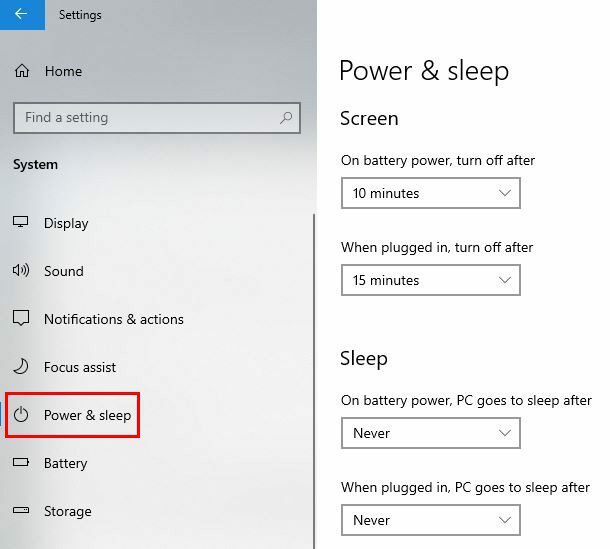
Vidjet ćete opciju za postavljanje dva različita vremena. Možeš odabrati vrijeme ekrana kada je prijenosno računalo uključeno i kada se napaja iz baterije. Kliknite na padajući izbornik sa strane. Imat ćete dosta vremenskih opcija za odabir.
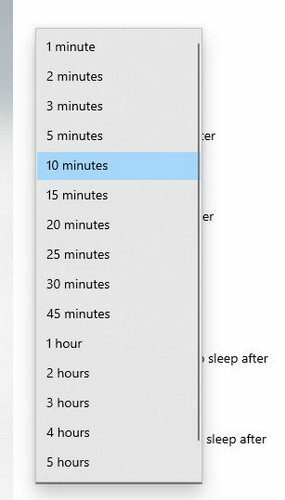
Također ćete vidjeti opcije za prilagodbu opcija spavanja. Kada vaše računalo miruje, to ne znači da je isključeno. Kao što možete vidjeti, jednostavno je smanjiti vrijeme u kojem zaslon vašeg prijenosnog računala ostaje uključen. Ako ste odsutni dulje od tog vremena, možete se opustiti znajući da je Windows isključio zaslon umjesto vas.
Zaključak
S vremenom sve poskupljuje, pa tako i struja. Postavljanjem vremena da Windows isključi vaš zaslon, možete uštedjeti prilično novčić. U koje vrijeme ste odabrali da se ekran isključi? Podijelite svoje mišljenje u komentarima ispod, i ne zaboravite podijeliti članak s drugima na društvenim mrežama.